通常情况下,当网站试图连续自动下载多个文件时,谷歌浏览器Chrome会弹出提示,请求你的确认。不过,如果你希望彻底阻止所有此类尝试,无论网站为何,或者你只想将某些特定网站列入黑名单,以下方法可以帮到你。
有时,当你通过浏览器下载文件时,网站可能会在第一个文件下载完成后立即尝试下载第二个。虽然在某些情况下(比如文件转换网站)这是合理的,但有些网站可能会在未经你知情或允许的情况下,恶意利用此功能来强制下载病毒或有害脚本。为了安全起见,谷歌Chrome浏览器会在网站尝试下载多个文件时,向你发出警告。
如何禁用多个自动文件下载
首先,启动Chrome浏览器。点击右上角的菜单图标,然后选择“设置”。或者,你也可以在地址栏(Omnibox)中输入 chrome://settings/ 并直接前往。

进入“设置”页面后,将页面滚动至底部,点击“高级”按钮。
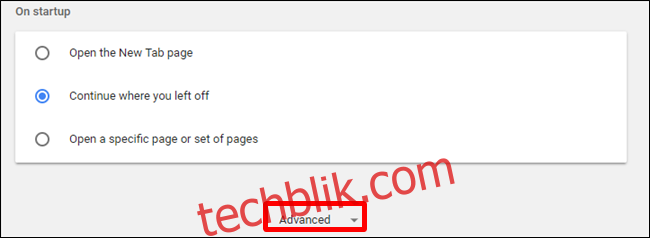
在“隐私和安全”部分,找到并点击“网站设置”。
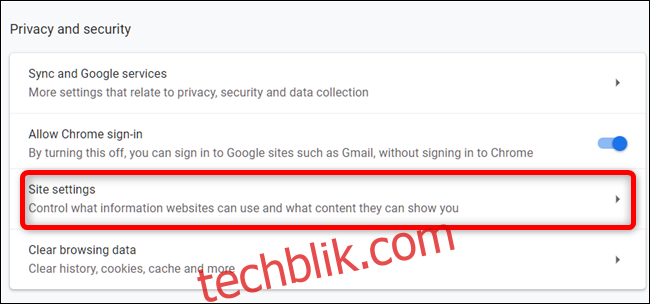
在设置列表中,找到“自动下载”选项并点击它。
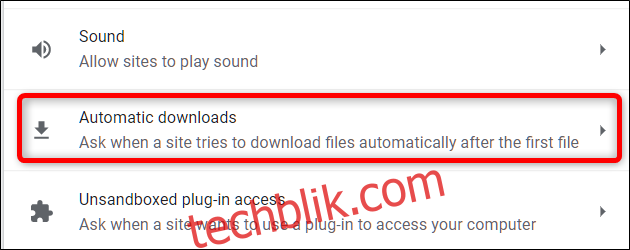
默认情况下,此功能设置为“在网站尝试连续下载文件时询问权限”。这是一种推荐的安全做法,但如果你希望彻底阻止所有网站自动下载多个文件,只需将开关切换至关闭状态即可。

完成以上操作后,当网站尝试连续下载多个文件时,你将不再收到任何提示。
如何启用自动文件下载,但阻止特定网站
全局禁用自动连续文件下载并不总是最佳选择,因为这会阻止所有尝试,无论其来源是否安全,甚至包括你可能希望自动下载的合法文件。不过,如果你希望保持此功能启用,但只想阻止某些你认为不可信的网站下载多个文件,你可以将这些网站列入黑名单。
再次进入设置>网站设置>自动下载,或者直接在地址栏输入 chrome://settings/content/automaticDownloads 并按回车键。确保开关处于开启状态。
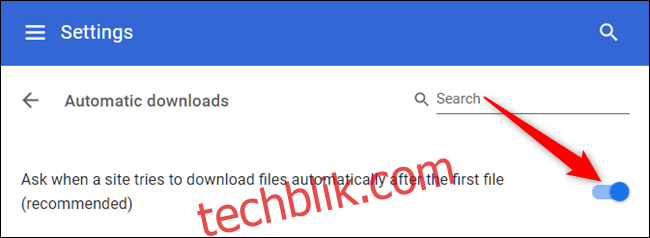
现在,点击“阻止”标题旁边的“添加”按钮。
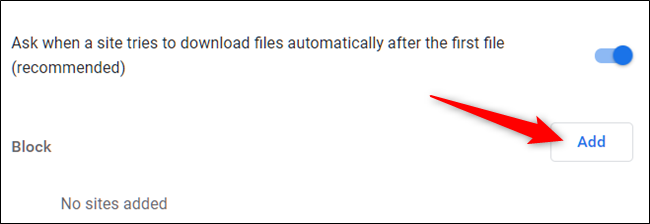
输入你想要阻止自动下载的网站URL,然后点击“添加”。
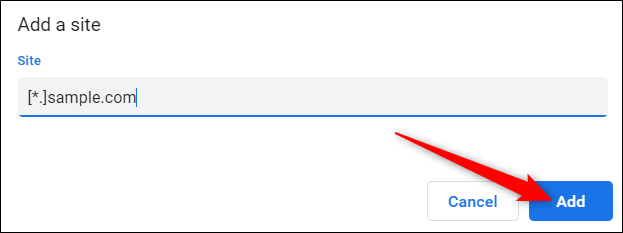
当你输入网址时(如果你希望屏蔽整个网站),请使用 [*.] 前缀,以覆盖网站的所有子域名,如上例所示。
至此,所有设置都已完成。你可以对所有你想要阻止下载多个文件的网站重复此操作。之后,每当这些网站尝试下载多个文件时,Chrome都会自动阻止,并且不会再弹出提示。